مرکز آموزش
نحوهي ایجاد و بازگردانی نسخهي پشتیبان (Backup/Restore) دیتابیس پرینت این مقاله
دسترسی سریع
1- بکاپگیری و بازگردانی دیتابیس با استفاده از phpMyAdmin
2- بکاپگیری و بازگردانی دیتابیس به کمک ویژگی Backups سیپنل
3- بکاپگیری و بازگردانی دیتابیس به کمک ویژگی Backup Wizard سیپنل
برای بکاپ گرفتن یا بازگردانی بکاپ دیتابیسهای MySQL میتوانید به سه طریق عمل کنید.
آ- بکاپگیری با phpMyAdmin: دسترس به phpMyAdmin را در cPanel در بخش مربوط به دیتابیسها (Databases) میتوانید پیدا کنید. بر روی آن کلیک کنید: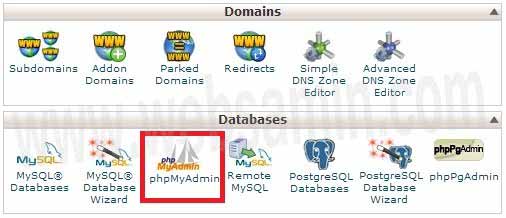
پس از ورود به phpMyAdmin نام دیتابیس مورد نظرتان را انتخاب و گزینهي Export را کلیک کنید: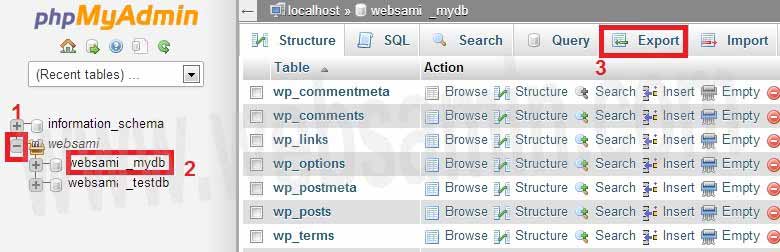
در صفحهي باز شده گزینهي «Quick» را تیک بزنید. نوع فایل را همان «SQL» انتخاب کنید و دکمهي «Go» را بزنید تا دانلود فایل بکاپ آغاز شود.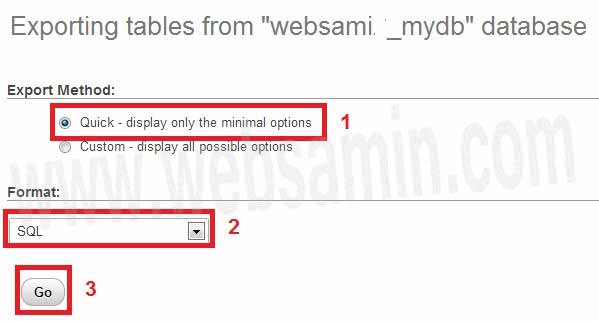
ب- بازگردانی فایل بکاپ (restore کردن آن) با phpMyAdmin: مانند قبل از cPanel وارد phpMyAdmin شوید و نام دیتابیس مقصد را که محتوای بازگردانی شده در آن قرار خواهد گرفت انتخاب و گزینهي «Import» را کلیک کنید:
در صفحهي باز شده بر روی «Choose File» کلیک کنید و مسیری که فایل بکاپ را در رایانهتان ذخیره کردهاید مشخص کنید. فایل بکاپ میتواند به فرمت فشرده (zip یا gz یا bz) یا sql باشد. معمولاً نیازی نیست به بقیهي گزینهها کاری داشته باشید و کافی است بر روی گزینهي «Go» در پایین صفحه کلیک کنید تا کار بازگردانی آغاز شود.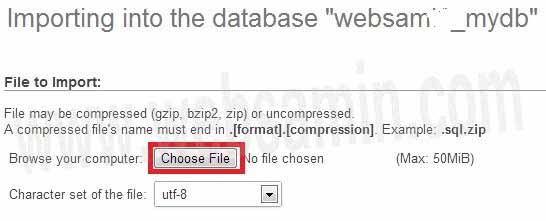
آ- بکاپگیری با گزینهي Backups: در بخش «Files» بر روی «Backups» کلیک کنید.
در قسمت «Download a MySQL Database Backup» نام دیتابیس مورد نظر را کلیک کنید. دانلود فایل بکاپ به صورت فشرده شده با پسوند «gz» آغاز میشود.
ب- بازگردانی فایل بکاپ (restore کردن آن) با گزینهي Backups: در قسمت «Restore a MySQL Database» بر روی «Choose File» کلیک کنید و مسیر مربوط به فایل بکاپ ذخیره شده بر روی رایانهتان را مشخص کنید. فایل بکاپ میتواند به فرمت فشرده یا sql باشد. بر روی «Upload» کلیک کنید. توجه کنید که در این روش نمیتوانید یکی از دیتابیسهایتان را به عنوان مقصد بازگردانی تعیین کنید، در عوض یک دیتابیس جدید ایجاد میشود. در نتیجه قبل از بازگردانی مطمئن شوید پلن هاستتان ظرفیت ایجاد یک دیتابیس جدید را دارد.
در زمان بازگردانی یک صفحهي وب باز میشود که پیغام «Restoring» در بالای آن و وضعیت کلی کار در آن دیده میشود. اگر بازگردانی دچار خطا شود در اولین سطر این صفحه میتوانید آن را ببینید و از دلیل مشکل مطلع شوید.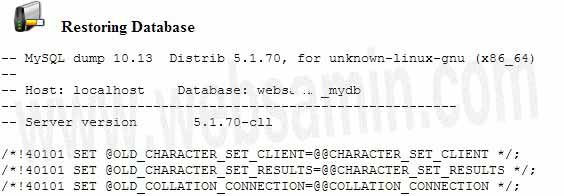
آ- بکاپگیری با گزینهي Backup Wizard: در بخش «Files» بر روی «Backup Wizar» کلیک کنید.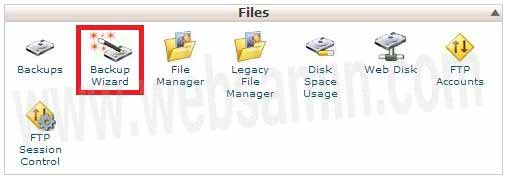
در صفحهي باز شده گزینهي «Backup» را انتخاب کنید.
در گام دوم در بین گزینههای «Select Partial Backup» روی «MySQL Databases» کلیک کنید.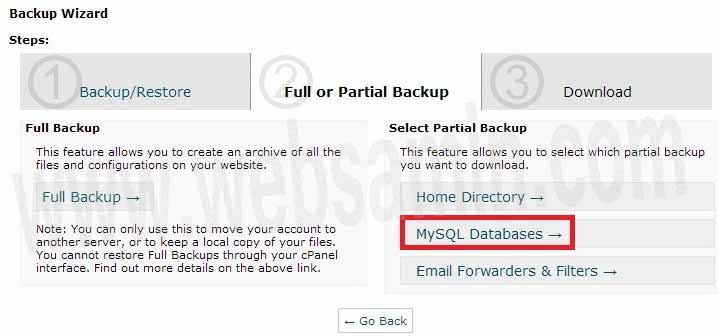
در آخرین گام بر روی نام دیتابیس مورد نظرتان کلیک کنید تا دانلود فایل بکاپ فشرده شده با فرمت gz آغاز شود.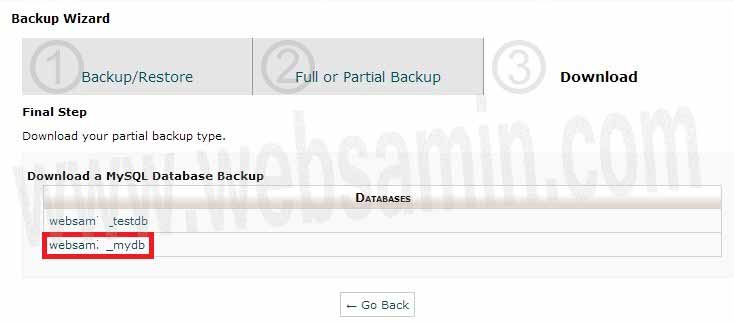
ب- بازگردانی فایل بکاپ (restore کردن آن) با گزینهي Backup Wizard: در صفحهی اول wizard گزینهي «Restore» را انتخاب کنید.
در گام دوم «MySQL Databases» را انتخاب کنید.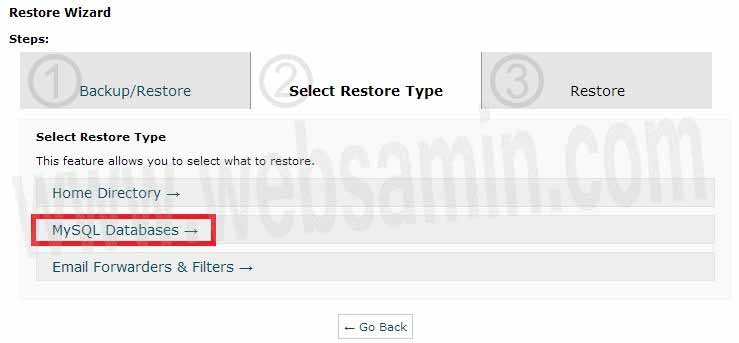
در آخرین گام بر روی «Choose File» کلیک کنید و محلی را که فایل بکاپ در رایانهتان ذخیره شده مشخص کنید و بر روی دکمهي «Upload» کلیک کنید.
در زمان بازگردانی یک صفحهي وب باز میشود که پیغام «Restoring» در بالای آن و وضعیت کلی کار در آن دیده میشود. اگر بازگردانی دچار خطا شود در اولین سطر این صفحه میتوانید آن را ببینید و از دلیل مشکل مطلع شوید.
آیا این پاسخ به شما کمک کرد؟
در همین زمینه
اگر میخواهید از سایتتان برای انتقال آن به هاست یا سروری دیگر بکاپ تهیه کنید از این روش بکاپ...
بازگردانی یا restore در مواقعی که میخواهید نسخهي قدیم سایت یا دیتابیس آن را دوباره فعال کنید...
دسترسی سریع به مطالب بکاپ کامل با ویژگی Backups در سیپنل بکاپ کامل با ویژگی Backup Wizard در...
